Программа Nero – одна из лучших программ для работы с CD и DVD дисками. Есть несколько разных пакетов Неро, главная задача одной из них – запись файлов на болванки, она называется Nero Burning Rom. Программа, к сожалению не бесплатная, но есть пробный период, можно пользоваться Nero бесплатно в течение 15 дней.
Сегодня мы рассмотрим лишь как установить Nero, а в следующем уроке я расскажу, как в ней работать и записывать файлы на CD и DVD диски. На момент написания этого урока последняя версия двенадцатая, с ней мы и будем работать.
Для установки Nero нам понадобится установочный файл. Версию Неро 12, которую мы будем устанавливать, можно скачать на официальном сайте.
http://www.nero.com/rus/products/free-trial-download.php.
Нужно ввести там свой адрес почты и нажать кнопку «Загрузка».
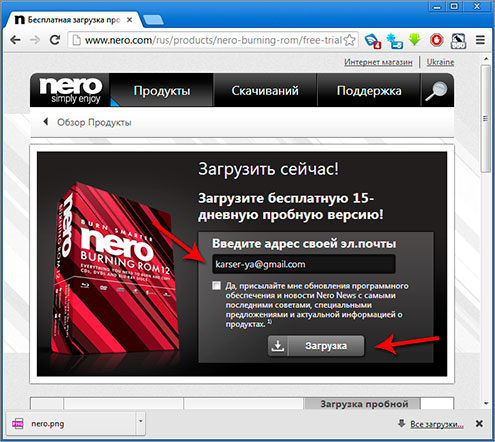
Через пару секунд начнется закачка, укажите место на компьютере, куда хотите сохранить программу и дождитесь окончания загрузки.
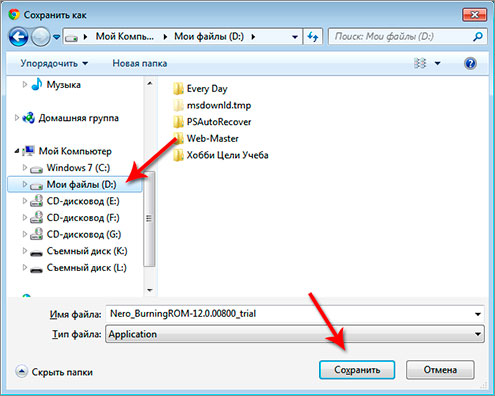
Теперь приступим непосредственно к установке программы Nero. Запускаем скачанный файл, кликнув по нему два раза левой кнопкой мыши.
На первом шаге идет извлечение необходимых файлов.

Если нас спросят установить дополнительный элемент для программы, то нужно нажать «Установить».
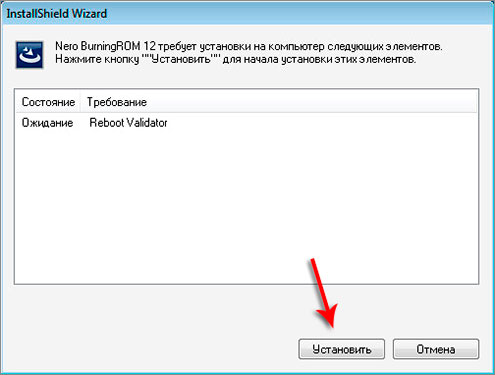
Убираем лишние галочки, чтобы вместе с Nero не устанавливалась, никакие бары для браузеров или просто жмем «Отклонить».
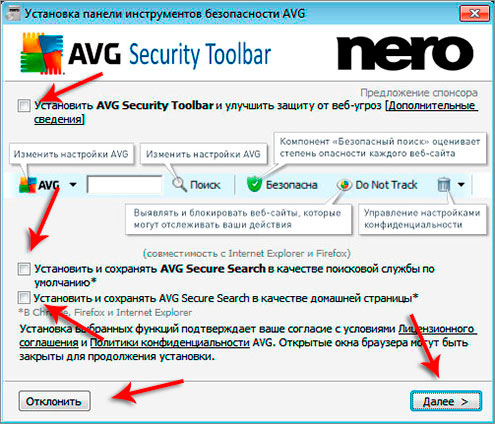
Теперь начинается установка непосредственно самой программы Nero.
В открывшемся окне мы видим поле для серийного номера, но он у нас там уже вставлен. Этот серийник даст нам право 15 дней бесплатно пользоваться программой. Его не меняем, а просто жмем «Далее».
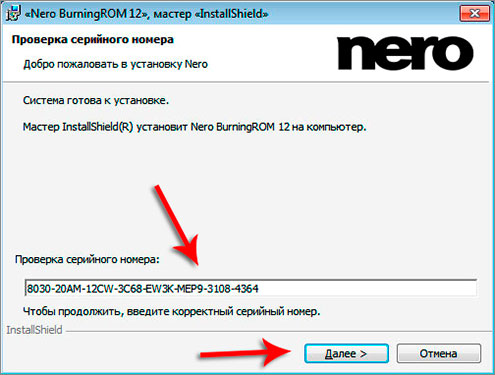
Принимаем условия лицензионного соглашения, выбрав соответствующий переключатель.
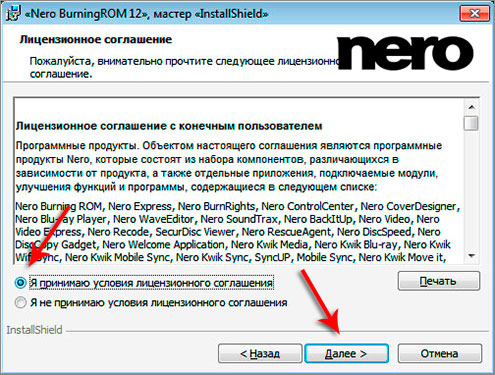
Ставим галочку для создания ярлыков, и отказываемся от участия в усовершенствовании продукта, нажимаем «Установить».
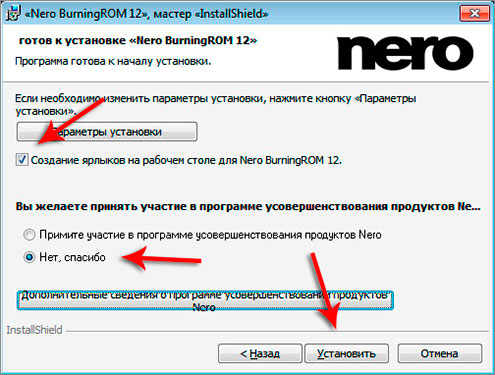
Процесс установки пошел.
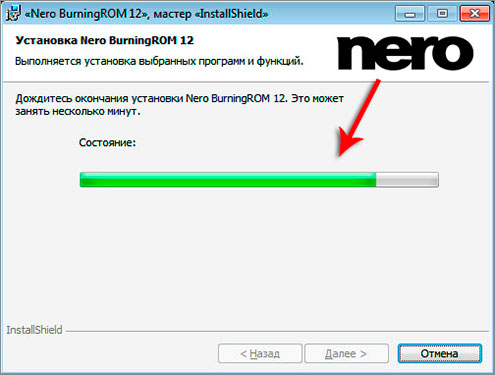
По окончанию убираем галочку, чтобы программа автоматически не обновлялась, если это не нужно и нажимаем «Готово».
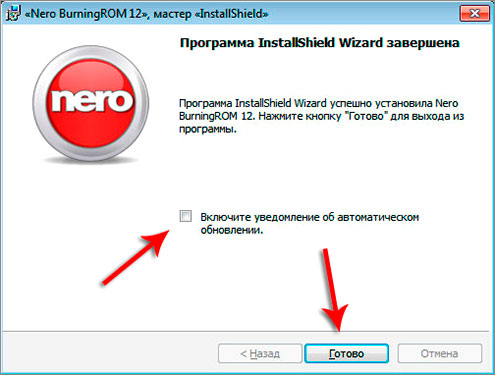
Установка Nero завершена, а на рабочем столе появился ярлык для запуска программы. Кликнув по нему два раза левой кнопкой мыши, программа запустится.
При первом запуске нам напомнят, когда истекает период пробной версии, нам там остается только нажать кнопку «Закрыть».
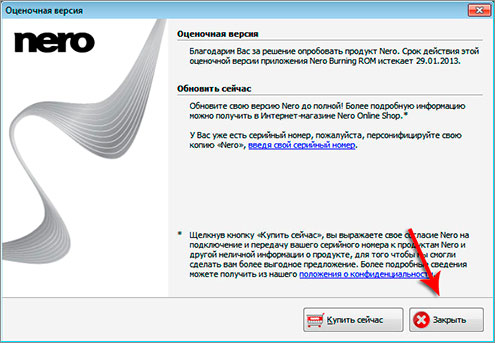
Далее нам предлагают зарегистрировать свою копию продукта, но это не обязательно.
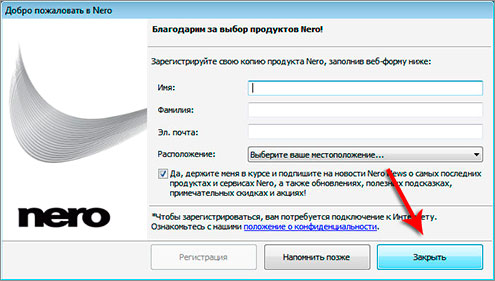
И вот так выглядит рабочее окно программы.
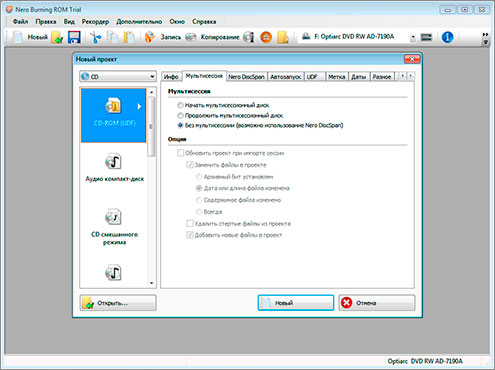
Со всем этим более подробно мы познакомимся в следующем большом, подробном уроке, а главное что мы разберем, так это как через Nero записывать файлы на диск. Главное наша цель в этом уроке была установить программу, и мы это сделали.
Интересные статьи по теме:
